首先主机与虚拟机之间要能互相ping通
打开Xshell软件 在工具栏中选择“新建用户密钥生成向导”
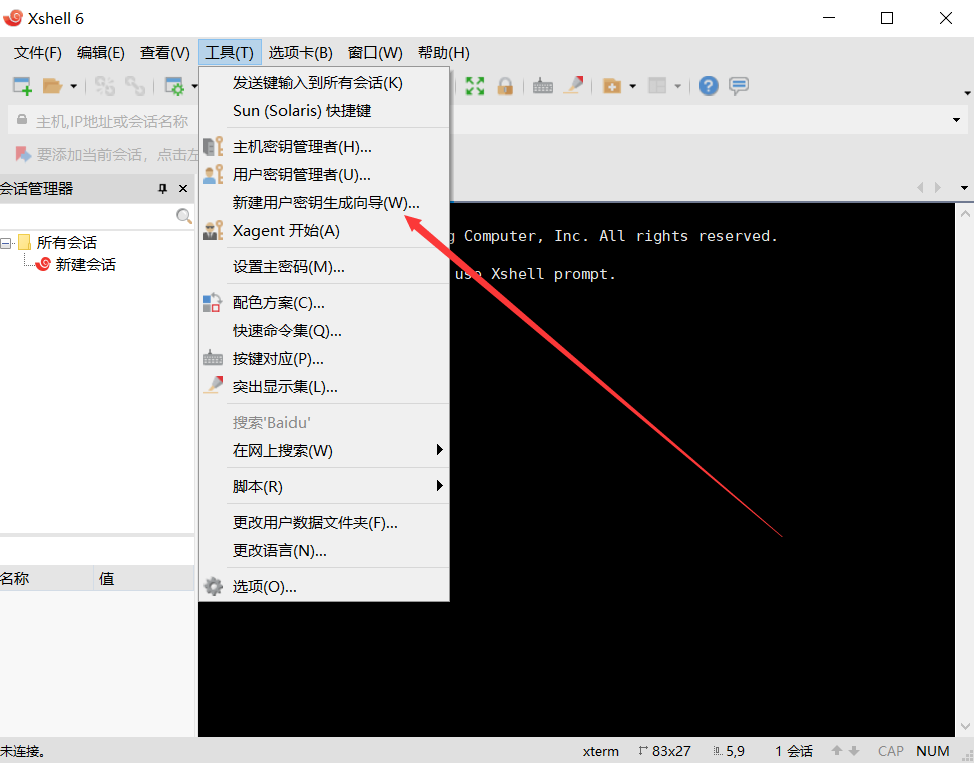
选择密钥类型为“RSA”,密钥长度“2048” 下一步
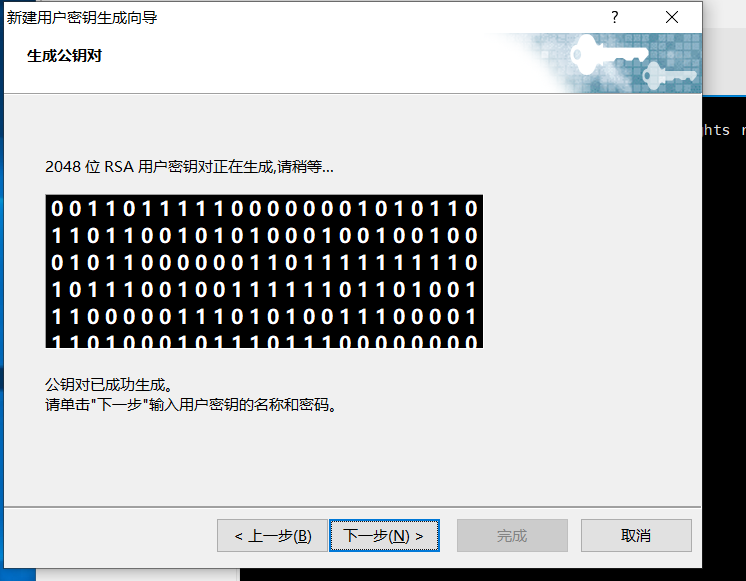
名称就按照图片上默认(也可以改),密码不用填写,用的是密钥默认就可以,下一步
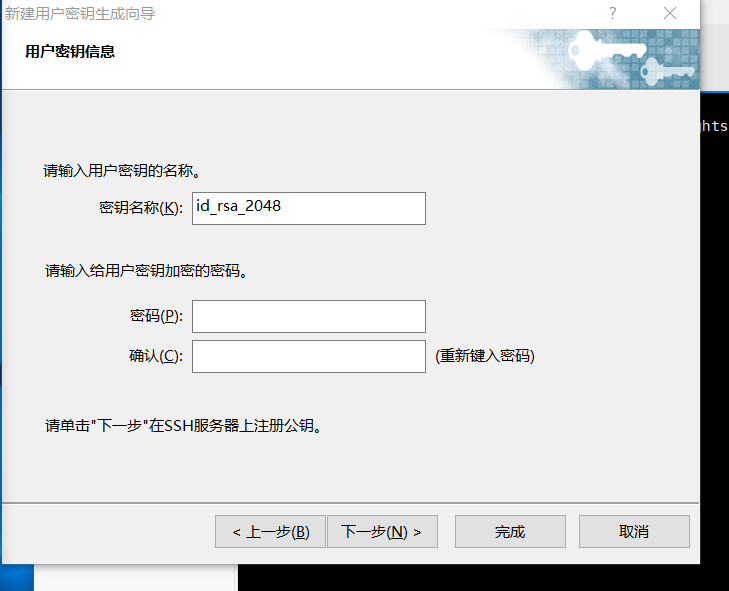
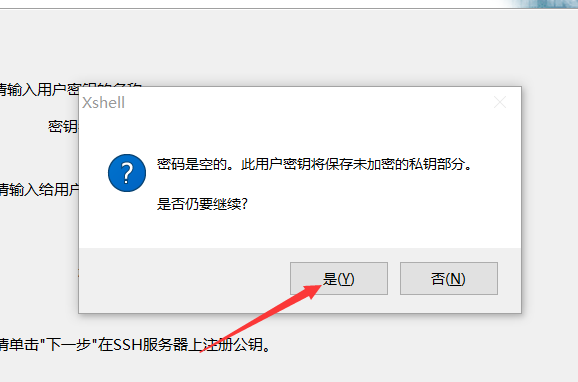
这就是我们的公钥,单击保存文件将公钥保存到想保存的位置
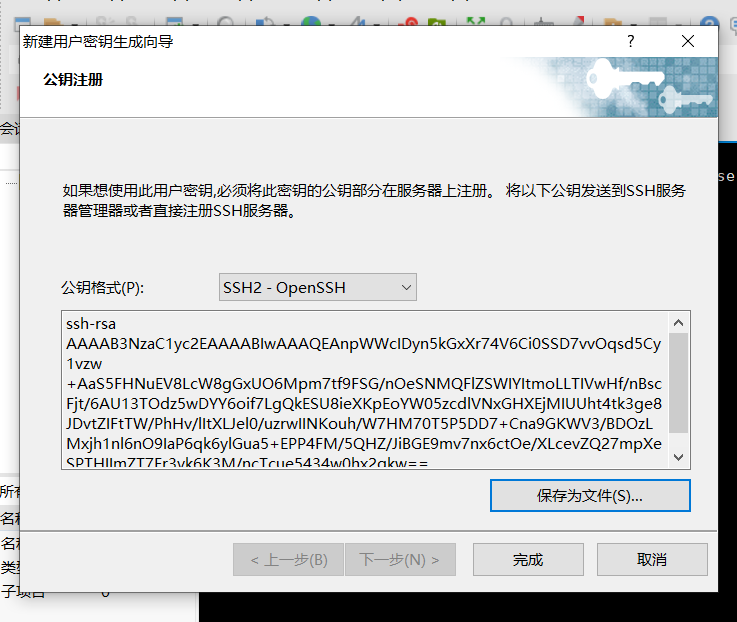
单机“导出”按钮,
把私钥导出(步骤可以跳过,因为我们在windows界面操作,已经保存在ssh下了,导出来的话第二个人或者第三个人就可以用私钥登陆服务器了 )

接下来我们将公钥传到服务器上 打开虚拟机
首先要在远程主机中修改sshd服务的配置文件(修改后记得保存)
输入命令: vi /etc/ssh/sshd_config 接下来找到这几个参数将他们改成如图所示
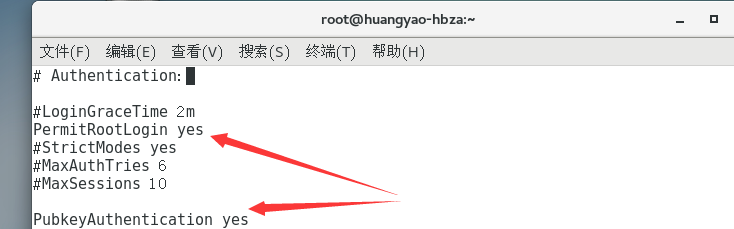


首先在根目录下建立公钥存放目录
输入命令:mkdir .ssh/
输入命令:cd .ssh/
输入命令:ls
使用U盘将刚才存放在桌面的密钥传到虚拟机上,将它复制到home目录下
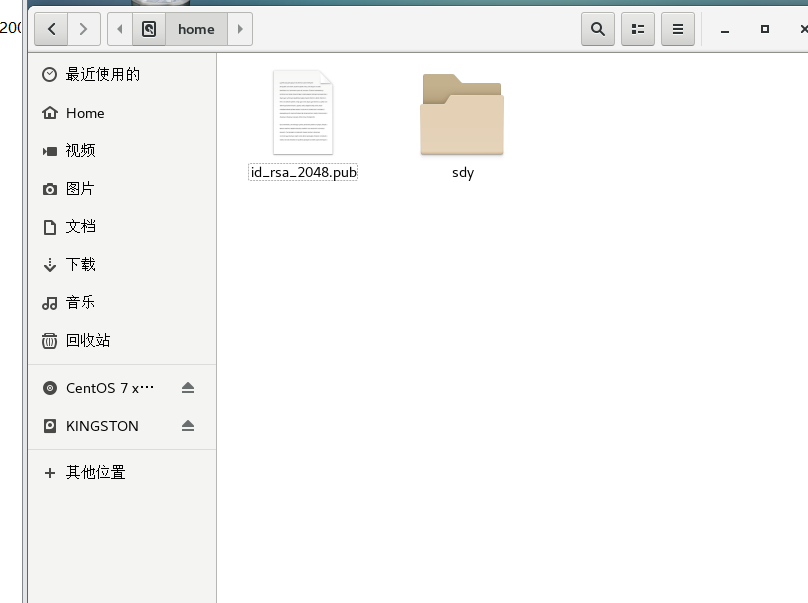
接下来将打开刚才建的 .ssh目录 将密钥复制过去(注意cp命令最后面有个点)
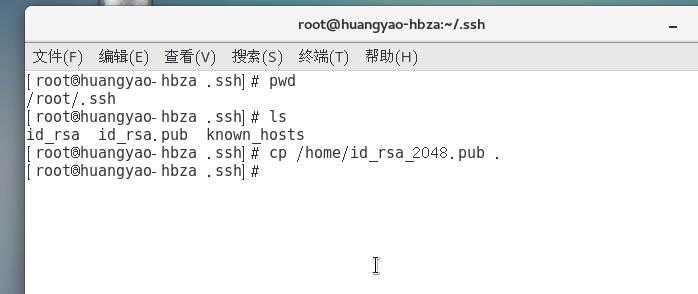
接下来将公钥重定向到这个文件夹中
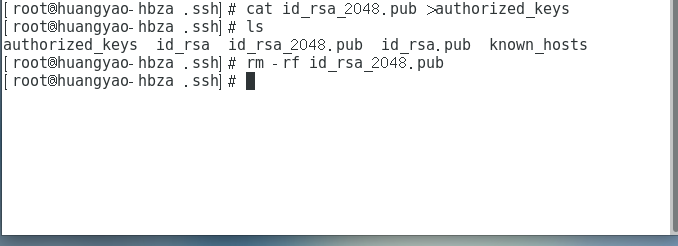
密钥这时候已经传上来了,重启ssh服务程序后即可生效
输入命令:systemctl restart sshd
接下来再使用xshell
先新建一个连接任务
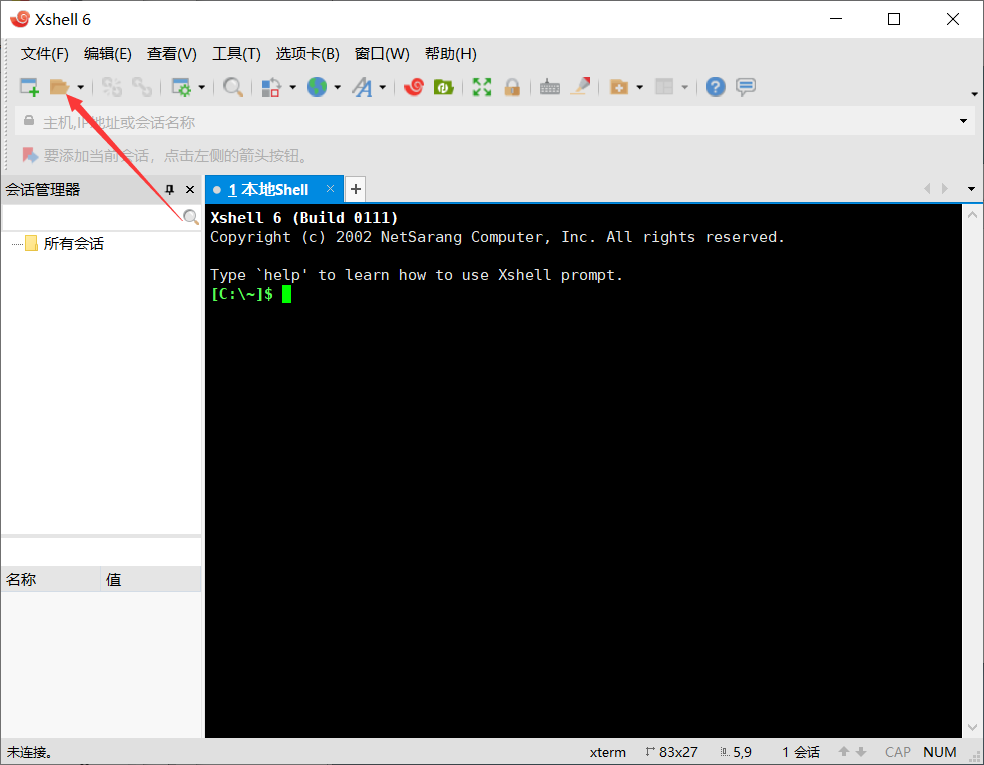
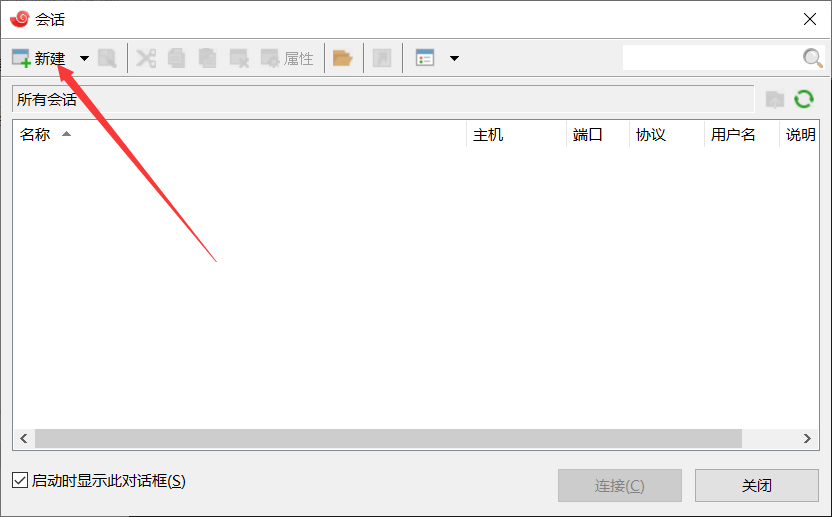
使用密钥登陆,就不再使用用户和密码了(把密钥放在那台虚拟机上就输入那台虚拟机ip )
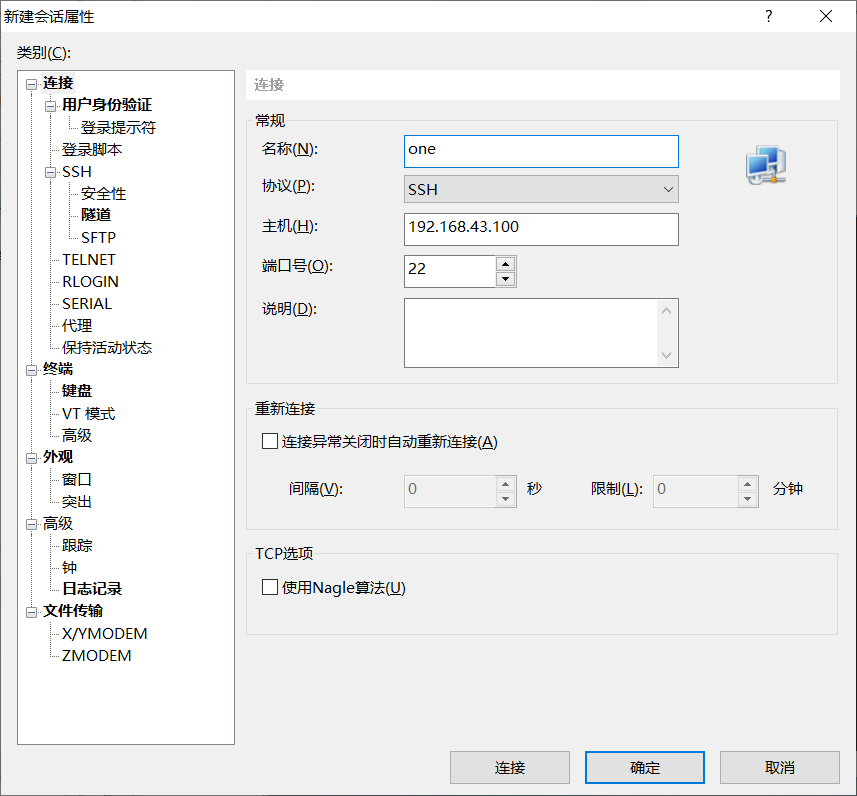
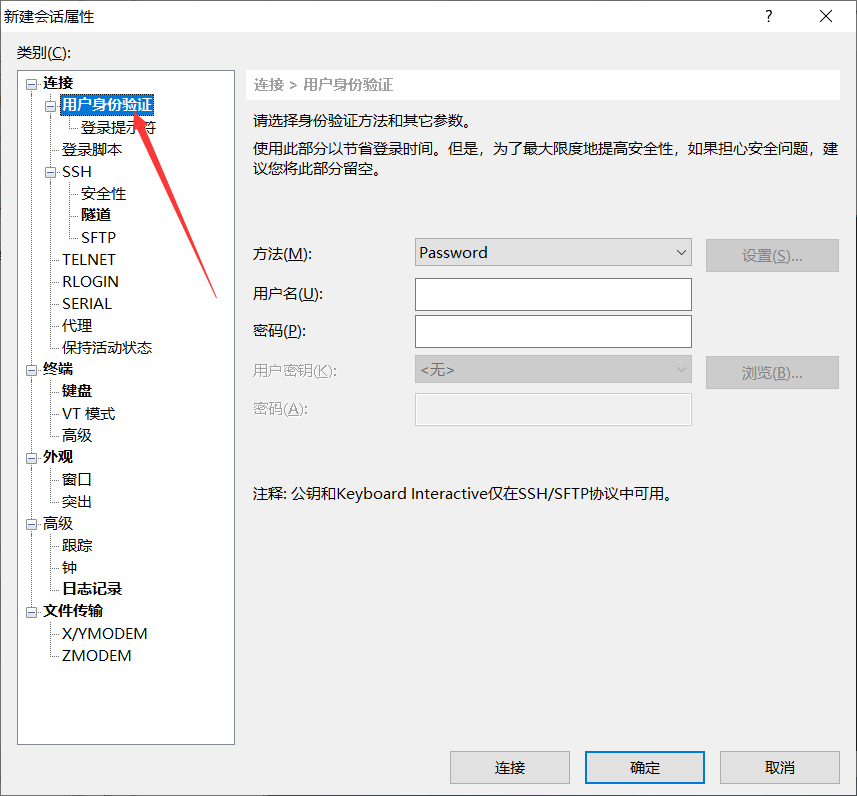
选择方法密钥登陆,用户名为root,用户密钥点击出来
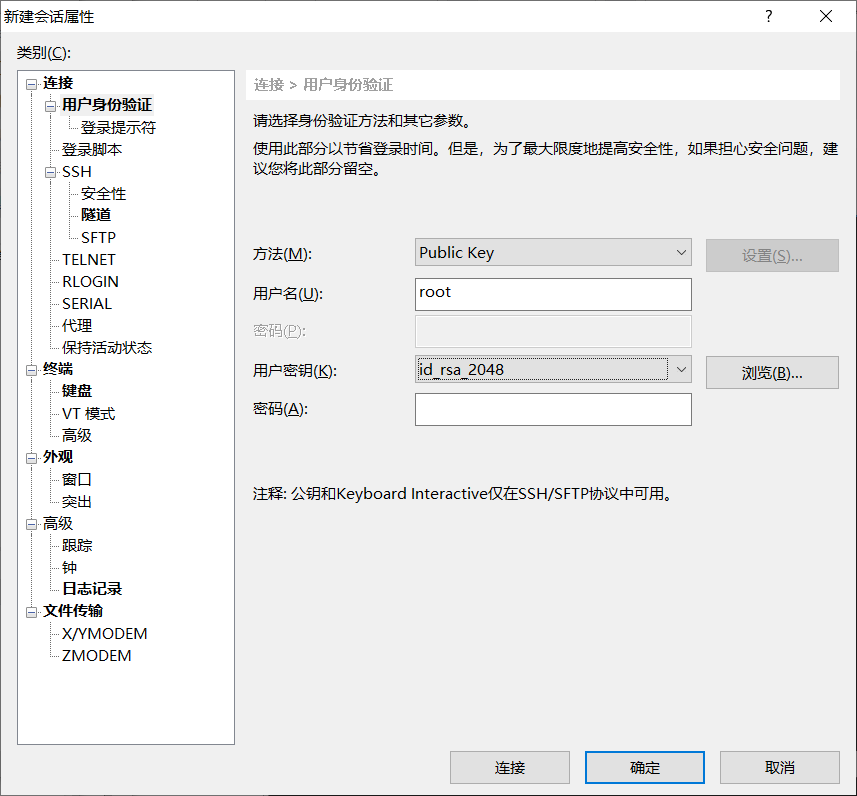
之后就可以连接啦
